���̃R���e���c���̂��ׂẲ摜�A���͂́AHAMIX JOURNAL�ɒ��쌠������܂��B
�T�C�g�O�y�[�W����̒������N�A����і��f�]�ڂ��֎~���܂��B
|
�����e�ł킩��ɂ������Ƃ�����܂�����A�������Ȃ��k�b���ւǂ����B ���o�[�W�����A�b�v��� JOYFULYY��܂��ƔŁAJOYFULYY�Ƃ�����ł́A�z�z�ƃT�|�[�g���I���ɂȂ�܂����B �ŏI�� ��܂��Ɣł�- JOYFULYY v2.50y24m72 �Ƃ�����ł�- Ver:Tomo_20070520 �ɂȂ�܂��B |
|
|
|
|
|
|
| [���ڈړ�] [�擪] [1] [2] [3] [4] |
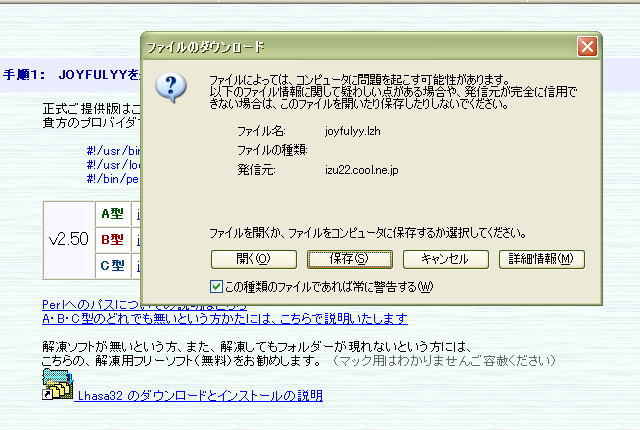
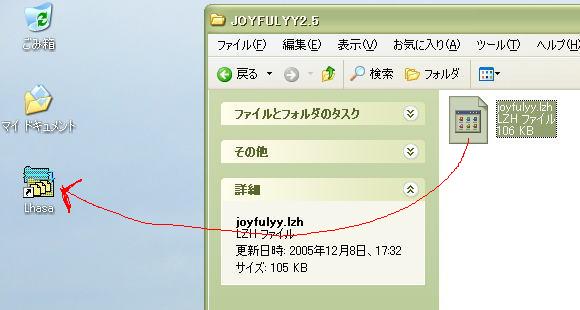
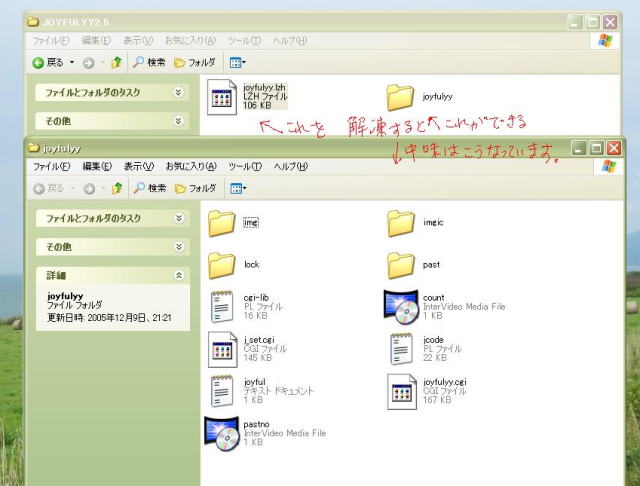
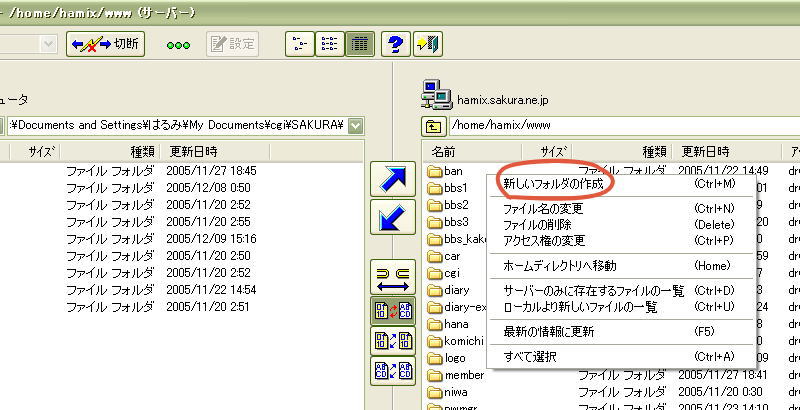
�uJOYFULYY�̐ݒu�v�̂Ƃ���ɒ��J�ɂ킩��₷�������Ă���Ă��܂��B
�Ȃ̂ŁA�����p�\�R���̌��t�Ɋ���Ă�����́A������������܂��s���Ǝv���܂��B
�����ł́A������Ƃ������t�ł܂Â����l�̂��߂ɁA��܂��Ƃ���̐�����ǂ��Ȃ���
���Ȃ�ɕ⑫���ď����Ă݂悤�Ǝv���܂��B
�i�Ԃ����̕����͂�܂��Ƃ���̐����y�[�W�ւ̃����N�ł��B�j
��JOYFULYY��CGI��ݒu����܂ł̂��������̗���������Ă݂܂��B
�܂������Łi�x�[�X�Łj��JOYFULYY��ݒu���܂��傤�B
�����Ȃ�o�[�W�����A�b�v�łƂ����������܂����A
�o�[�W�����A�b�v�ł̂ق��́A�t�@�C�������قڂR�{�ƂȂ�A�ݒ����₱�����Ȃ�܂��B
CGI�̐ݒu�����߂Ă̐l�́A�X�e�b�v�o�C�X�e�b�v�Ŋm���ɐi��ł݂܂��傤�B
����{�łŐݒ肵���A�N�Z�X���i�p�[�~�b�V�����j�͂��Ƃ��A
�ǎ���A�����F�A�����T�C�Y�ȂǁA�ʂɐݒ肵�����̂́A
��ɏ㏑���o�[�W�����A�b�v���Ă������ƈ����p����܂��B
�Ȃ̂ŁA�ݒ荀�ڂ����Ȃ���{�ł��������ق����y�Ƃ����킯�B
���̂P�E�x�[�X�ł�JOYFULYY-�u�Q.�T�O��ݒu����
�P�E�����̃T�[�o�[�łb�f�h���ݒu�ł��邩�ǂ������ׂ�B
�Q�E�𓀃\�t�g�A�]���\�t�g�E�G�f�B�^�ȂǓ����p�ӂ���B
�R�E��{��JOYFULYY�i2.5�u�j���_�E�����[�h����
�S�E�T�[�o�[�ɃA�b�v���[�h���p�[�~�b�V�����i�A�N�Z�X���j�̐ݒ�
�T�EWeb�ォ��JOYFULYY�̍��ڐݒ�������āA�ʐݒ������
�U�E���[�J���Ƀo�b�N�A�b�v�����
�����܂łł�����AJOYFULYY�̊�{�`�AV2.50�͎g����悤�ɂȂ�܂��B
�������܂ł̂��Ƃ́A��܂��Ƃ���̃y�[�W�AJOYFULYY�̒��́uJOYFULYY�̐ݒu�v��
�킩��₷���o�Ă��܂��B
��ɂ�����ɖڂ�ʂ��A�ł���ΑS���v�����g�A�E�g���Ă��������B
���ꂼ��Ƀ����N�悪����܂�����A������v�����g�A�E�g���Ă����Ɨǂ��Ǝv���܂��B
���̂Q�E�ŐV�@�\���������
�x�[�X�ł��ݒu�ł�����A���́A�ڎ��@�\��A�g�єŁA�T���l�C���ŁA
�L�����ƂɕԐM�{�^��������Ȃǂ̍ŐV�̋@�\�����āA
���g���₷���AJOYFULYY�ɂ��܂��傤�B
�ȉ��̎菇�ōŐV�łɃo�[�W�����A�b�v���܂��B
�P�EJOYFULYY�A���邢�͂Ƃ�����ł̃o�[�W�����A�b�v�ł��_�E�����[�h���Ă���B(���j
�Q�E�𓀁��K�v�ȃt�@�C���������T�[�o�[�ɃA�b�v���[�h
�R�EWeb�ォ��JOYFULYY�̍��ڐݒ�������āA�ʐݒ������
�S�E���[�J���Ƀo�b�N�A�b�v�����
���j���̂Q�͋@�\���Ⴂ�܂��B
�Ƃ�����ł�JOYFULYY�̃o�[�W�����A�b�v�ł��x�[�X�ɂ��čX�ɍ��@�\�ɂȂ��Ă��܂��B
�A���A�ݒ�ɏ����m�����K�v�ł��B����ɂ��Ă͕ʓr�����������܂��B
����ł͂��̗���ɉ����āA�⑫���Ȃ���������܂��B